Sửa lỗi không truy cập được YouTube trên điện thoại Huawei
Trước đây, Tripi.vn đã chia sẻ nhiều thủ thuật thú vị về YouTube, như cách phát nhạc trên YouTube khi tắt màn hình, giúp bạn nghe nhạc yêu thích mà không làm gián đoạn công việc. Trong bài viết này, chúng ta sẽ cùng nhau tìm ra cách giải quyết vấn đề không vào được YouTube trên Huawei.

Hướng dẫn chi tiết cách khắc phục lỗi không vào được YouTube trên Huawei
Dưới đây là các phương án giúp bạn khắc phục tình trạng Huawei không vào được YouTube:
1. Kiểm tra kết nối mạng Internet trên điện thoại
Trước hết, chúng ta cần xác định liệu sự cố không vào được YouTube trên điện thoại Huawei có phải do vấn đề kết nối mạng Internet không?
- Với mạng Wifi: Hãy kiểm tra lại kết nối Wifi của bạn xem có đúng mật khẩu không. Đảm bảo rằng đường truyền mạng ổn định và nếu có thể, thử chuyển sang một mạng Wifi khác để khắc phục tình trạng không vào được YouTube.
- Với mạng 3G, 4G: Nếu bạn đang sử dụng dữ liệu di động và gặp lỗi, hãy kiểm tra xem gói cước Internet di động của bạn có còn dung lượng tốc độ cao không. Đặc biệt với các gói cước giới hạn, hệ thống sẽ tự động ngừng dịch vụ khi hết dung lượng miễn phí.
2. Xóa bộ nhớ Cache và dữ liệu YouTube
Một phương án khác để khắc phục lỗi không vào được YouTube trên Huawei là xóa bộ nhớ Cache và dữ liệu của ứng dụng YouTube. Đây là cách phổ biến được nhiều người dùng Android áp dụng, và các bước thực hiện như sau:
Bước 1: Truy cập vào ứng dụng Cài đặt (Settings) từ màn hình chính, sau đó tìm và chọn mục Ứng dụng (Application).
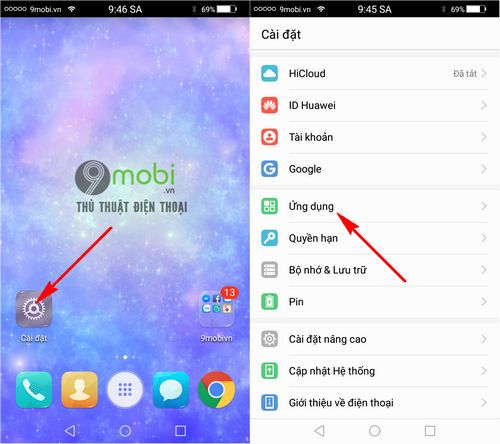
Bước 2: Tiếp theo, bạn hãy tìm và chọn ứng dụng YouTube từ danh sách các ứng dụng có trên điện thoại như trong hình minh họa dưới đây.

Để sửa lỗi không vào được YouTube trên Huawei, bạn cần chọn mục Bộ nhớ (Storage) và lần lượt thực hiện các thao tác: ấn vào Xóa bộ nhớ Cache (Delete Cache) và Xóa dữ liệu (Delete Data) như hướng dẫn dưới đây.
3. Cập nhật lại ứng dụng YouTube trên điện thoại
Nếu bạn đã thử hai cách trên mà vấn đề vẫn chưa được khắc phục, hãy gỡ bỏ ứng dụng YouTube hiện tại và tải lại phiên bản mới nhất của YouTube cho Android tại đây:
Tải YouTube cho Android tại: Download YouTube cho Android.
Như vậy, chúng ta đã cùng nhau tìm hiểu các phương pháp khắc phục lỗi không vào được YouTube trên điện thoại Huawei, giúp bạn quay lại với những video và bài hát yêu thích trên thiết bị của mình.
Bạn có thể tham khảo thêm hướng dẫn chi tiết về cách tải nhạc từ YouTube trên Android, một thủ thuật đang được rất nhiều người yêu thích. Trong bài viết này, Tripi.vn sẽ chỉ bạn cách tải nhạc nhanh chóng vào bộ nhớ thiết bị hoặc thẻ nhớ, theo các bước dễ dàng mà chúng tôi đã chia sẻ. Đọc thêm tại: https://Tripi.vn/dien-thoai-huawei-khong-vao-duoc-youtube-22605n.aspx
Có thể bạn quan tâm

Archery Mastery - Trò chơi bắn cung đầy sáng tạo dành cho Android, mang đến một phong cách hoàn toàn mới.

Tranh tô màu công chúa Elsa - Tuyển tập những bức tranh tô màu công chúa Elsa đẹp nhất dành cho bé gái

Lời mời đám cưới ý nghĩa, lịch sự và làm hài lòng khách mời là yếu tố không thể thiếu trong ngày trọng đại.

Danh sách 10 trung tâm đào tạo tiếng Trung với học phí hợp lý nhất

Khám phá ý nghĩa phong thủy của cây sen đá


